Win10使用“事件查看器”的教程
Win10如何使用事件查看器?微软在以Windows NT为内核的操作系统中都集成有事件查看器,它是 Microsoft Windows 操作系统工具。事件查看器是Windows管理组件之一,还有很多win10用户都不太清楚Win10如何使用事件查看器,那么统一小编就为你们分享Win10使用事件查看器的教程,一起来看看吧。
Win10使用“事件查看器”的教程如下:
打开运行输入cmd后,敲回车键,打开命令提示符。
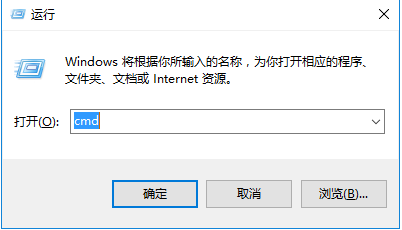
在命令提示符里输入regsvr32 els.dll敲回车。
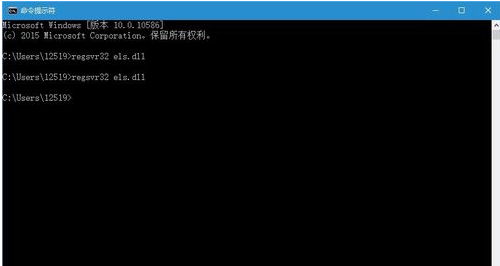
打开运行输入mmc后,敲回车键,打开控制台。
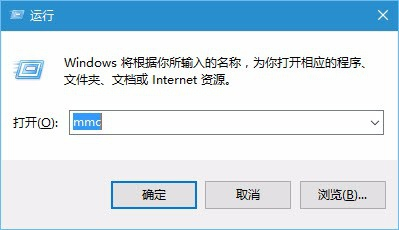
单击文件添加/删除管理单元
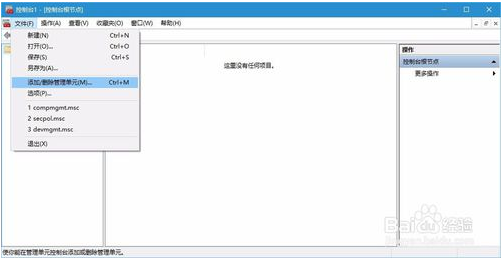
在弹出的窗口左侧选择事件查看器,然后点击中间添加按钮,在弹出的对话框中点击完成,然后再点击确定关闭添加或删除管理单元
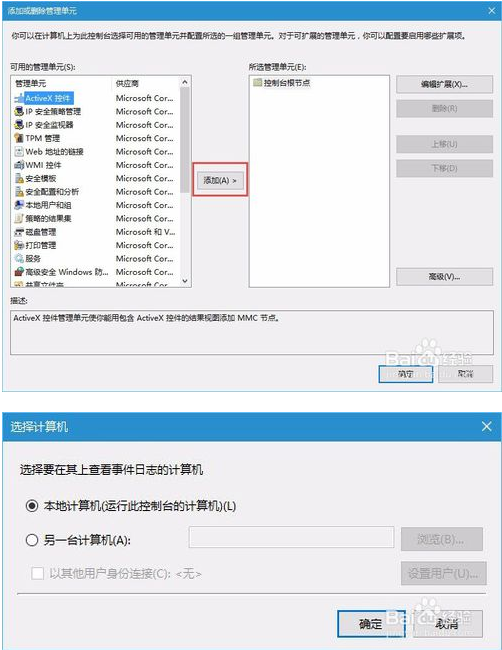
最后点击文件保存,给刚创建的控制台命名。注意,后缀名必须是msc,不要修改。
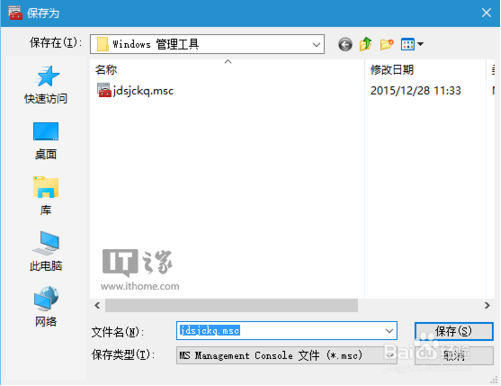
OK,以上就是小编为大家带来的关于Win10使用事件查看器的教程。大家有什么疑问或是建议,欢迎在评论区内留言交流。想要了解更多信息,请关注我们系统天地!









